
数字孪生智慧城市项目技术文档(九)—— 蓝图制作城市漫游效果(上)(Mac系统)
蓝图制作城市漫游效果(Mac系统)
1、添加一个 pawn,命名为“A Pawn”。


2、新建文件夹命名“BP”,并将 “Apawn”拉进来,在 “BP”内创建一个“玩家控制器”,命名 “Aplayercontrol”。创建一个“游戏模式基础”,命名“AGM”。
3、把 Pawn 拉进视口,然后调整角度与高度。
4、需要获取 pawn 的视角,因此双击进入 Pawn,左上角搜索“摄像机组件”,新建摄像机。

5、左上角点击“编译”一下,进到视口页面,根据摄像机视口调整pawn 的高度和角度。

6、窗口中调出“世界场景设置”模块。

7、按照以下选中我们设置的控件蓝图:
游戏模式重载——AGM;
默认 pawn 类——Apawn;
玩家控制器类——Aplayercontrol;

8、现在运行视角如图所示:

9、设置 pawn 的视角:Apawn——细节——自动控制玩家——选中玩家0。

10、这时点击“模拟”后的视角就已经变成摄像机的视角了。

11、双击 “Apawn”,进入蓝图,写视角移动的蓝图。

12、编辑——项目设置——输入——轴映射——“+”,新增输入“moveforward”的轴映射,添加键盘 W 和 S。


13、 在A pawn蓝图上搜索“move Forward”,添加此节点,并搜索“add move”(添加移动输入),添加此节点。并将其相互连接。
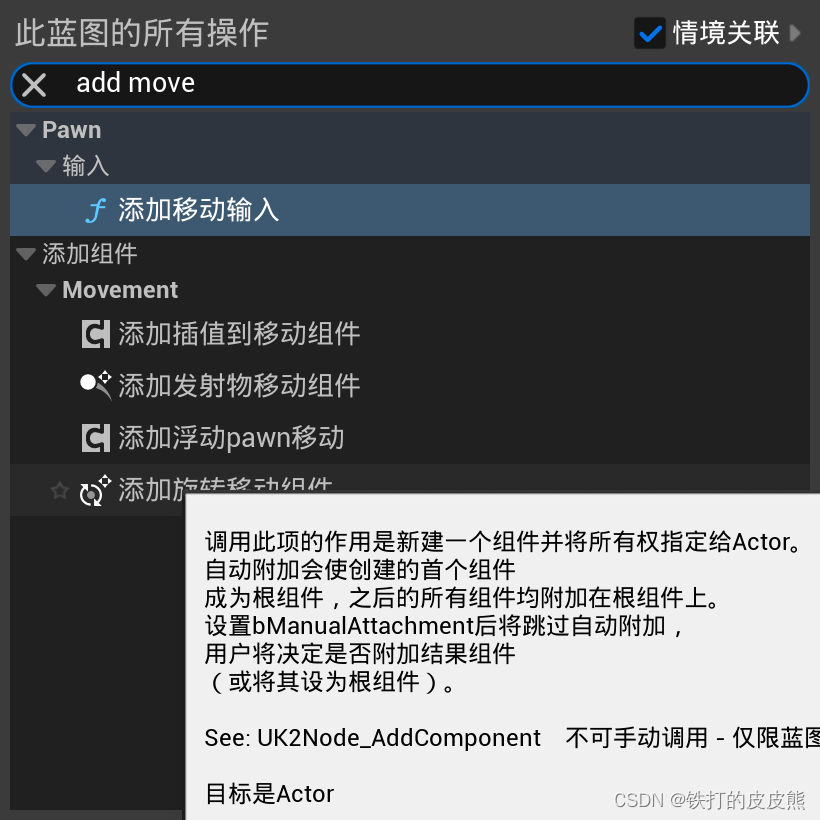
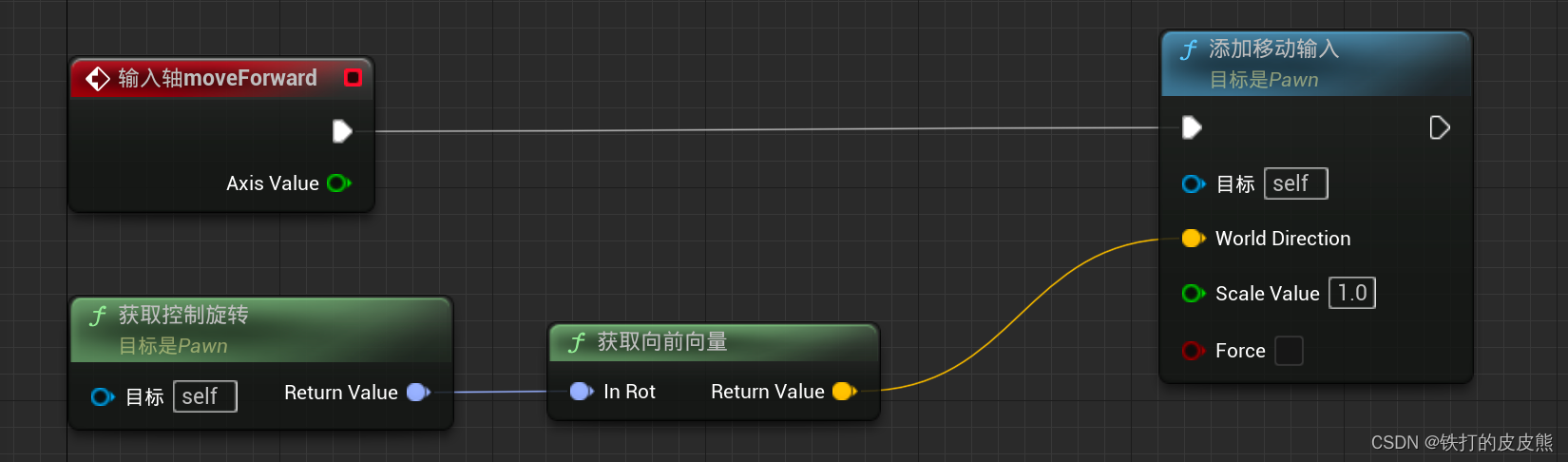
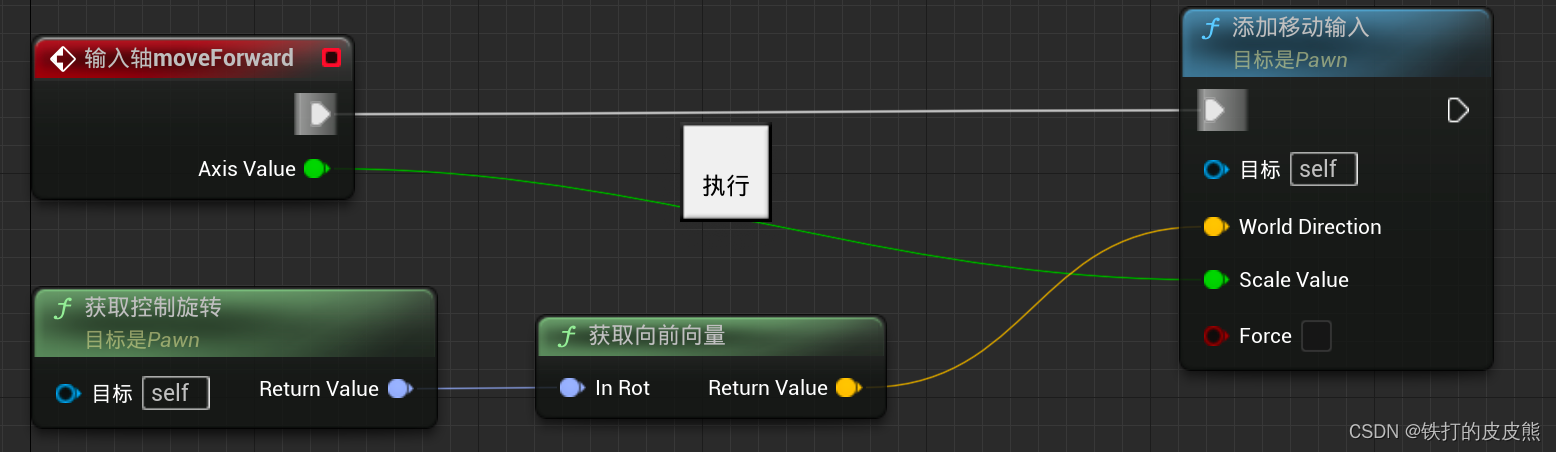

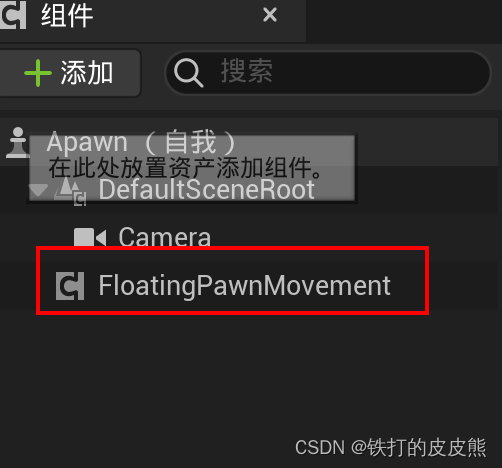
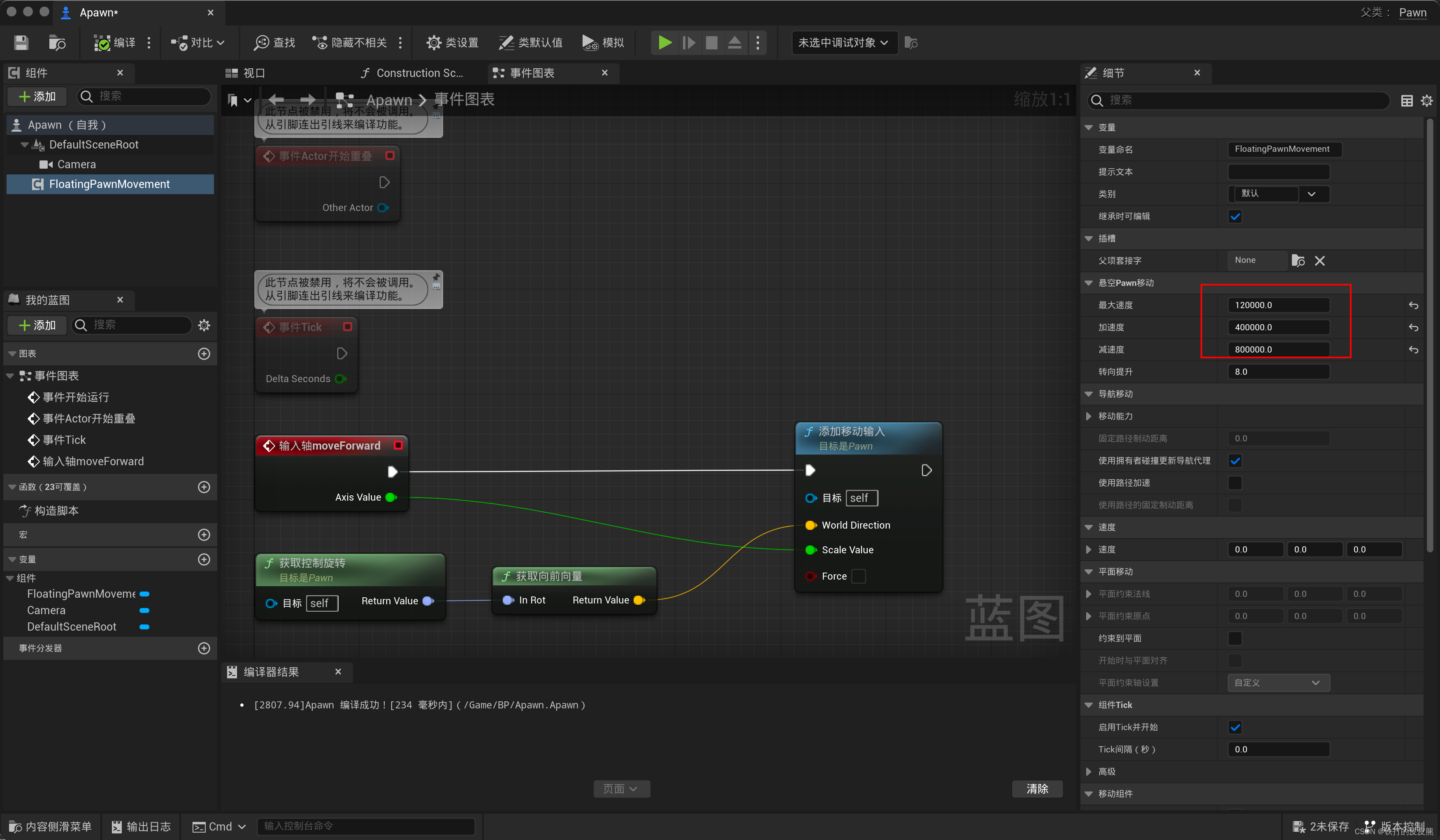
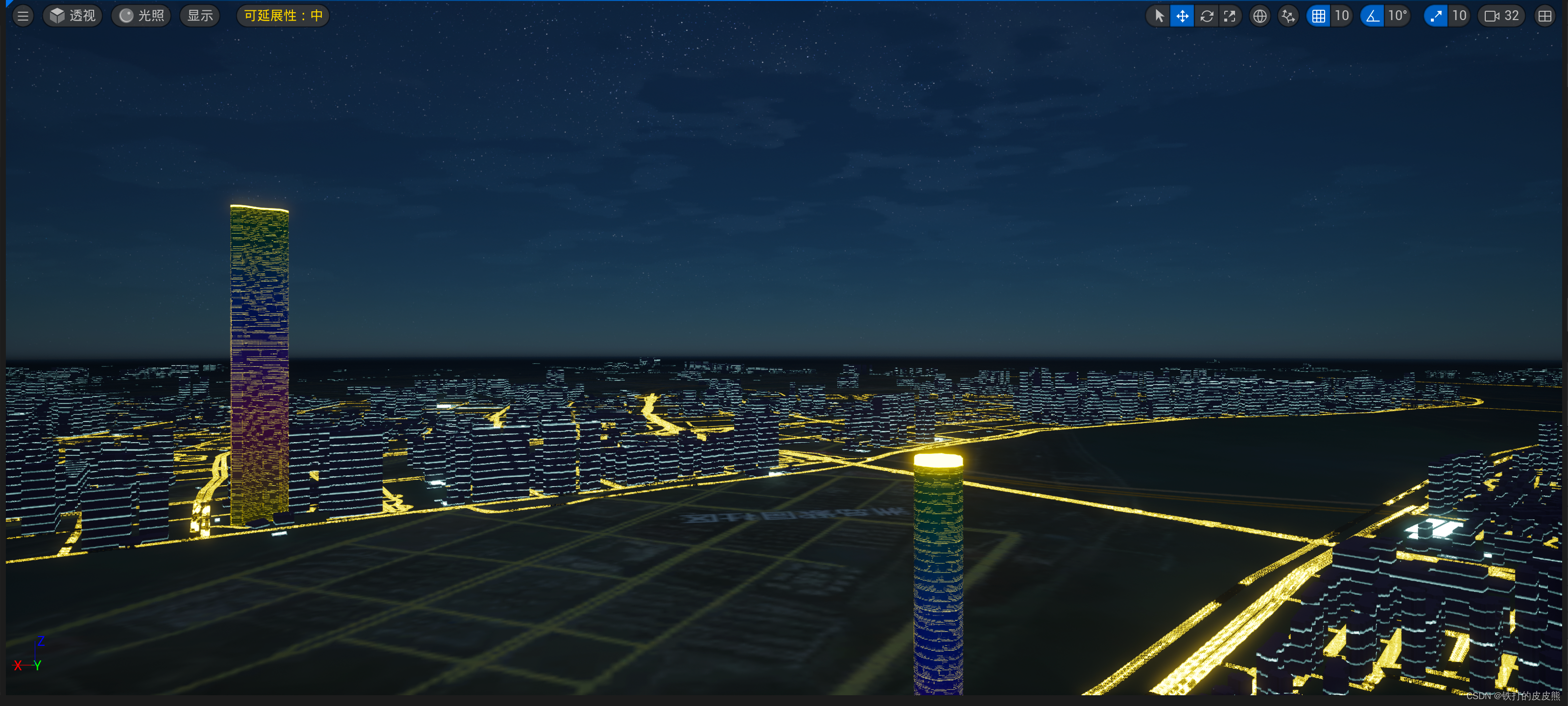
写在后面的话 :
这是我在B站上面学习UE5课程视频时做的笔记,课程没有学完,其实后面还有很多内容的。
本课程UP主:真的有奥特曼吗,老师讲的比较详细,容易看懂,最重要课程还是免费的!有其他想要看后续的内容的同学请移步去B站看吧~(本来就想记个笔记,没想到这么多人来看,怕影响了大家学习进度,还是做个向导吧)
更多推荐
 已为社区贡献2条内容
已为社区贡献2条内容









所有评论(0)